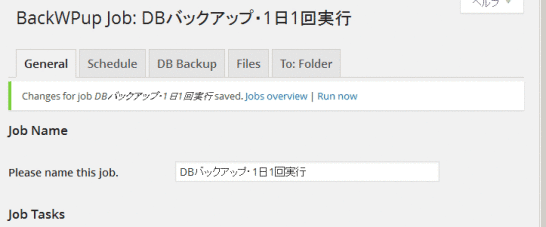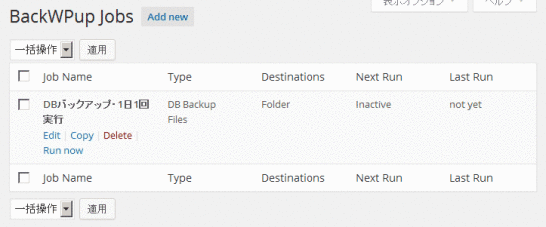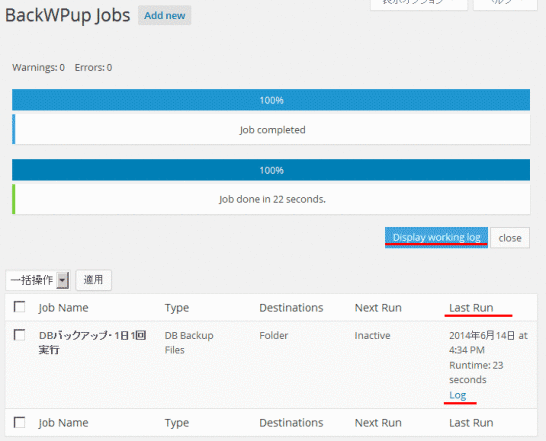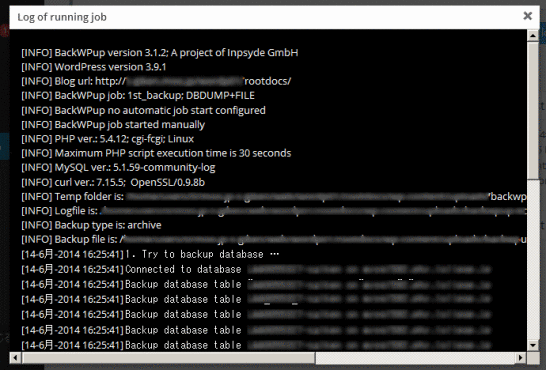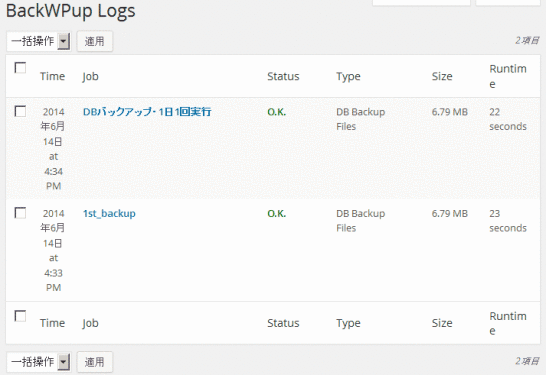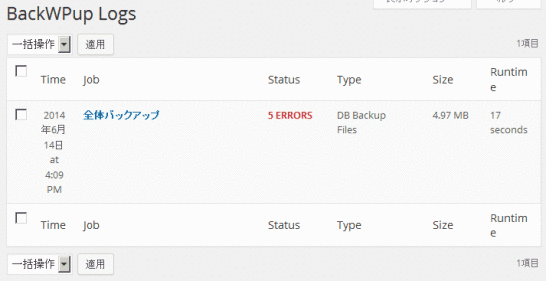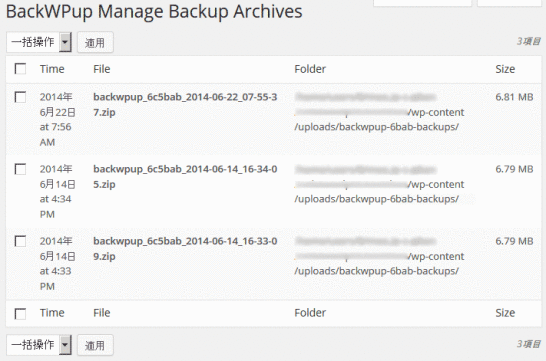BackWPupでバックアップ・設定したJobの実行、ファイル一覧
2014/10/04
バックアップ・設定したJobの実行、ファイル一覧
Jobで設定した BackWPupののバックアップ設定を実行
Jobで BackWPupのバックアップについて各種設定を行いましたが、それを実際に実行し、動作確認をする手順を説明します。
Jobの実行の仕方や、実行後のログの確認、ファイルの確認などについてです。
また、Jobを実行した際に発生するエラーに関しては、「BackWPupでバックアップ・エラー発生の具体的対処方法事例6」にまとめていますので、エラーが出る場合は確認してみてください。
BackWPupでバックアップ設定した Jobの一覧、実行・Job
Jobの編集画面で「Save changes」をクリックするか、タブを切り替えると、自動的に保存されて下記のようなメッセージが表示されます。
「Run now」をクリックすると、設定した条件でバックアップが実行されます。
「Jobs overview」をクリックすると、左メニューの「Jobs」をクリックしたときと同じ下記の一覧画面に遷移します。
上記の画像は、Job Nameにマウスを近づけたときのものです。
Edit
Jobの設定の編集画面に遷移します。
Copy
登録されてある Jobをコピーされて、新たな Jobが一覧に出現します。
Delete
クリックすると、「選択した項目を完全に削除しようとしています。」というダイアログが表示され、「OK」をクリックすると選択した Jobが削除されます。
Run now
クリックするとそこでも Jobを実行することが出来ます。
実行して成功した場合は、上記のようにメッセージが表示されます。
Wornings、Errorsが「0」であれば、問題なく処理がされたと分かります。
また、「Last Run」の箇所に実行したリストが表示されます。
また、「Display working log」をクリックすると、下記の用にログが表示されます。(「Last Run」の「Log」をクリックしても同じログファイルが表示されます。
BackWPupでバックアップを実行した結果のログ・Logs
「Logs」の画面には、上記の通りバックアップを実行したログが表示されます。
ここでは、手動での実行をしていますので、あまりログを見る必要性はあまりありませんが、定期的な自動実行を設定している場合は、想定通りに自動実行されているか確認をしておく方がいいでしょう。
また、実行してエラーが出た場合は、下記のようにエラーが出ていますので、ログを確認して何でエラーが出ているのかを確認してみましょう。
※ログを出力するフォルダ、世代管理については、「Settings」の画面の「Logs」のタブから設定することが出来ます。
詳しくは「BackWPupでバックアップ・機能の基本設定 Settings」を参照してください。
BackWPupで作成されたバックアップファイルの一覧・Backups
「Backups」の画面には、上記の通り、バックアップしたファイルの一覧が表示されます。
ここには、「Backup to Folder」としてサーバに保存したもののみ表示され、メールで送信したものなどは表示されませんので注意が必要です。
BackWPupでバックアップ・目次
BackWPupの説明記事があまりにも長くなりすぎましたので、下記の通り項目ごとにページを分けましたので、それぞれ必要に応じて参照してください。
■BackWPupでWordPressのDBもファイルもバックアップ
バックアップを行うBackWPupとWordPressのバックアップ全般についての解説をしています。
■BackWPupでバックアップ・Jobの設定・保存する情報の設定
Job設定のうち、バックアップする情報の設定画面、方法の説明をしています。
■BackWPupでバックアップ・Jobの設定・保存先の情報設定
Job設定のうち、バックアップするファイルを保存する先の設定画面、方法を説明しています。
■BackWPupでバックアップ・設定したJobの実行、ファイル一覧
設定した Jobを実行し、ログや保存されたファイルの確認方法を説明しています。
■BackWPupでバックアップ・機能の基本設定 Settings
バックアップの設定を行う BackWPup自体の基本的な設定を行う画面の説明です。
■BackWPupでバックアップ・エラー発生の具体的対処方法事例6
バックアップの処理を実行した際にエラーが発生した場合の事例とその対処方法の解説です。
■BackWPupでバックアップ・全体バックアップ具体的設定例
ファイル、データベースすべてを丸っとバックアップする方法の具体的設定方法の解説です。
■BackWPupでバックアップ・データベース保存の自動設定例
データベースを自動的に毎日バックアップする方法の具体的設定方法の解説です。
■BackWPupでバックアップ・リストア(復元)手順
バックアップしたファイルからリストア(復元)させるための手順の解説です。
GoogleAdwords
GoogleAdwords
この記事が参考になったと思いましたらソーシャルメディアで共有していただけると嬉しいです!
関連記事
-
-
Custom Post Type UIでカスタムタクソノミーを設定し編集する方法解説
カスタムタクソノミーを追加、管理するプラグインCustom Post Type UIの使い方の解説。プラグインの解説ではあるものの、カスタムタクソノミーの仕様の解説でもある。
-
-
FC2からWordPressに引越しの際のデータ加工方法の解説
FC2からWordPressに引越しの際にデータを加工する必要がありますが、その加工方法の詳細を解説。秀丸の正規表現による置換を使い作業時間も軽減する方法や加工のポイントも解説。
-
-
WordPress初心者向け講座・詳細解説データベースとは何か?
データベースとは何か?を言葉の意味の説明なども含めエクセルと比較しながら説明しています。
-
-
WordPressで使うおススメ FTP、テキストエディタ、圧縮解凍ソフト
WordPressサイトを構築、運用するために必要となるFTPソフト、テキストエディタ、圧縮解凍ソフトのオススメソフトを紹介。
-
-
Comment Rating FieldでWordPressのコメントに口コミサイト機能を追加
口コミサイトを構築するためのプラグイン。評価点を投票する仕組みをコメント投稿機能に追加する方法で実現。口コミサイトを構築するには十分な機能を提供。
-
-
Advanced Custom Fieldsの全項目解説・公開側表示編集編
Advanced Custom Fieldsは現時点でカスタムフィールドを設定する最高のプラグイン。それで入力した情報を取り出す方法を全て網羅して解説しました。
-
-
WordPressにプラグインを使わず OGP(Open Graph Protocol)の設定方法解説
WordPressに OGP(Open Graph Protocol)をプラグインを使わずに設定する方法の解説。
-
-
Advanced Custom Fields(ACF)のアドオン・繰り返しフィールドの使い方解説
Advanced Custom Fieldsのアドオン・繰り返しフィールドについて解説。繰り返しフィールドは投稿者が入力フィールドを追加しながら情報を入力できるフィールドを提供。
-
-
カスタムタクソノミーのターム一覧をウィジェットにショートコードで編集
カスタムタクソノミーに属するターム(カテゴリ)の一覧を wp_list_categories()関数+ショートコードでウィジェットに編集するサンプルプログラムです。
-
-
Advanced custom Fieldsの条件判定活用方法・フィールドグループ複製より便利
Advanced custom Fieldsの条件判定を使ってカテゴリごとに入力項目を変化させる方法を実例を用いて解説します。投稿フォーム構築が格段にレベルアップします。